8 Cara Memperbaiki Gambar Unggulan WordPress Tidak Memuat Kesalahan: Panduan Definitif
Diterbitkan: 2024-03-07Jika Anda seorang blogger, Anda pasti tahu pentingnya gambar unggulan. Selain membuat konten menakjubkan yang membantu pengguna, gambar unggulan juga memainkan peran penting dalam perjalanan blogging dan pemasaran.
Ini menarik perhatian pengunjung situs web, dan dengan cara ini, Anda dapat memberikan pengalaman pengguna yang lebih baik.
Namun bagaimana jika gambar unggulan tidak dimuat?
Jika Anda pengguna WordPress dan gambar unggulan postingan blog Anda tidak berfungsi dengan benar, jangan khawatir. Banyak pengguna menghadapi masalah ini, dan inilah semua yang perlu Anda ketahui tentang gambar unggulan WordPress dan memecahkan masalahnya.
Berikut adalah delapan metode untuk memperbaiki masalah gambar unggulan WordPress yang tidak dapat dimuat .
Apa Itu Gambar Unggulan WordPress
Gambar unggulan WordPress adalah elemen visual yang mewakili postingan atau halaman blog. Saat Anda mengunjungi halaman blog atau arsip, halaman tersebut akan terlihat di bagian depan di samping judul postingan.
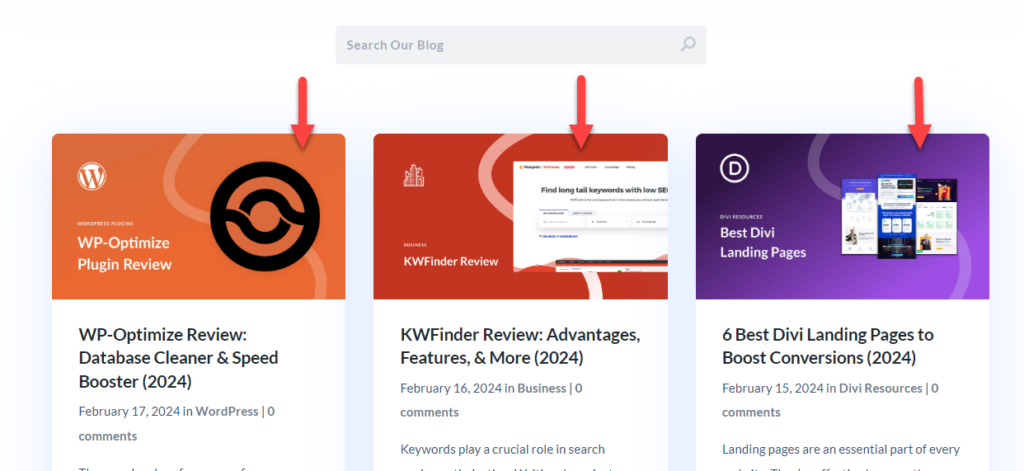
Ini terutama mewakili konten dan membantu pemilik situs web menyampaikan pesan atau tema artikel secara visual kepada pembaca.
Selain fungsi yang disebutkan di atas, gambar unggulan akan digunakan di media sosial ketika seseorang membagikan postingan atau halaman blog Anda. Oleh karena itu, memiliki gambar unggulan adalah suatu keharusan.
Mengapa Gambar Unggulan Tidak Dimuat dengan Benar
Gambar unggulan WordPress tidak dapat dimuat dengan benar karena beberapa masalah. Beberapa masalah umum adalah:
- Masalah sumber daya server: Jika Anda menggunakan perusahaan hosting bersama, Anda hanya akan mendapatkan sumber daya terbatas. Jadi, jika kuota penyimpanan atau bandwidth Anda habis, maka website tidak akan berfungsi dengan baik.
- File rusak: Jika file gambar rusak, file tersebut tidak dapat dimuat dengan benar. Hal terbaik yang dapat Anda lakukan dalam situasi ini adalah memulihkan cadangan yang dibuat sebelumnya.
- Masalah cache browser: Terkadang, cache browser menjadi penyebabnya. Harap bersihkan cache browser dan lihat apakah Anda masih menghadapi masalah.
- Masalah izin: Ini bisa menjadi alasan sah mengapa gambar unggulan tidak dimuat dengan benar. Jika izin pengguna atau folder tidak akurat, akan terjadi konflik.
- Konflik di situs: Jika situs web memiliki konflik kode atau plugin, hal itu dapat menyebabkan masalah.
Dan seterusnya.
Sekarang Anda tahu mengapa gambar unggulan tidak dimuat dengan benar di bagian depan situs web. Bagian berikut akan menunjukkan kepada Anda cara memperbaiki masalah gambar unggulan WordPress yang tidak dapat dimuat.
Cara Memperbaiki Gambar Unggulan WordPress Tidak Memuat Error
Di sini, kami memiliki delapan metode yang dapat Anda gunakan untuk memperbaiki kesalahan gambar unggulan yang tidak dimuat. Mereka:
- Periksa apakah Anda telah menetapkan gambar unggulan
- Nonaktifkan pemuatan lambat
- Periksa pengaturan tema
- Buat ulang thumbnail
- Tingkatkan batas memori default
- Ubah izin pengguna
- Ubah file function.php
- Temukan dan perbaiki konflik plugin atau tema
Di bawah ini, kami akan menjelaskan secara detail bagaimana Anda dapat memperbaiki masalah ini. Tanpa basa-basi lagi, mari kita mulai dengan panduan ini.
1. Periksa Apakah Anda Telah Menetapkan Gambar Unggulan
Hal pertama yang perlu Anda lakukan adalah memeriksa apakah Anda telah menetapkan gambar unggulan. Saat Anda membuka Gutenberg atau Editor Klasik, Anda akan melihat opsi gambar unggulan di sisi kanan.
Jika Anda dapat melihat gambar di sana, Anda siap melakukannya. Berikut contoh postingan blog dengan gambar unggulan yang valid.
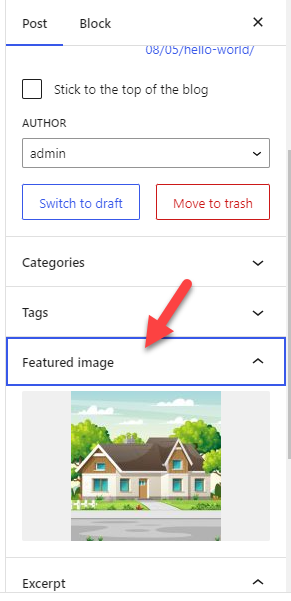
Dalam beberapa kasus, Anda tidak akan melihat gambar apa pun di sana. Ini berarti gambar unggulan hilang dari postingan blog.
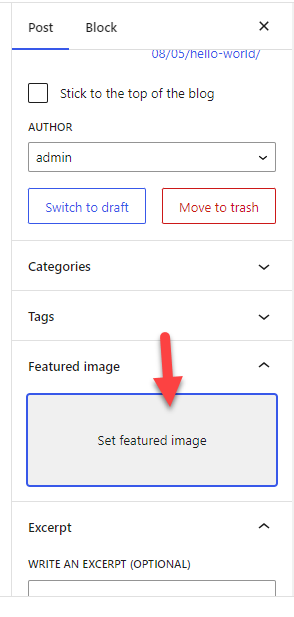
Anda dapat memilih salah satu dari perpustakaan media jika Anda tidak melihat gambar di lapangan.
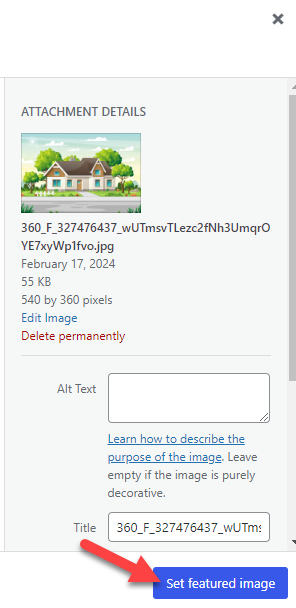
Dalam beberapa kasus yang jarang terjadi, Anda tidak akan melihat panel gambar unggulan di editor Gutenberg atau Editor Klasik. Jika Anda tidak melihat opsi untuk menambahkan gambar unggulan ke artikel, jangan panik. Ini hanyalah masalah visibilitas.
Klik opsi tiga titik di sisi kanan atas editor Gutenberg. Dari sana, pilih preferensi .
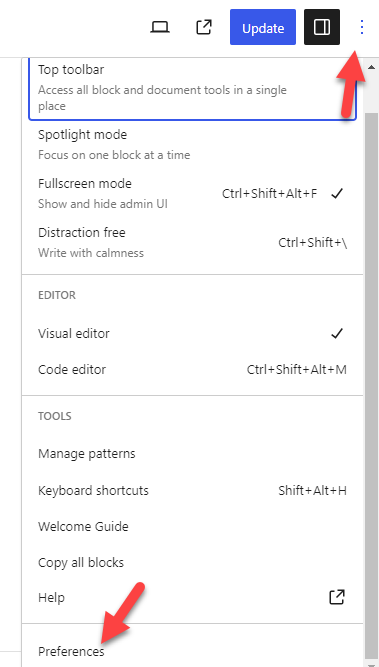
Sekarang buka bagian panel. Jika Anda melihat panel gambar unggulan dinonaktifkan, aktifkan saja.
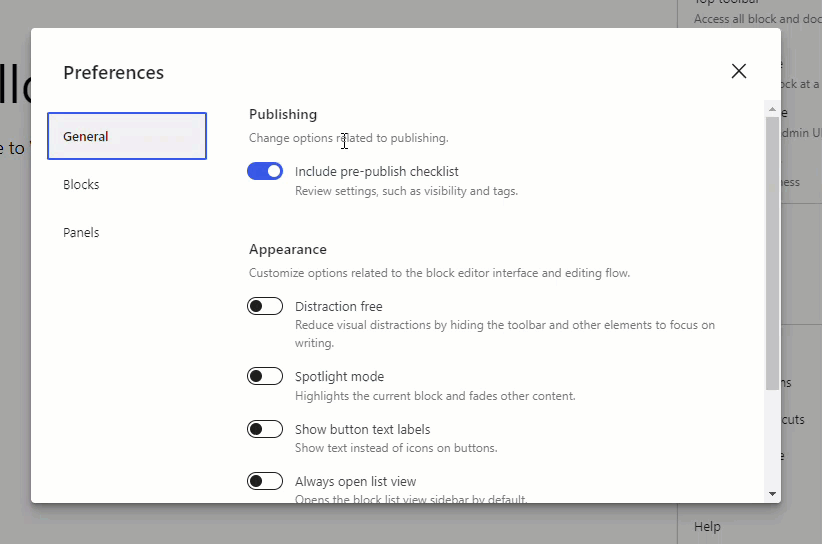
Mulai sekarang, editor Gutenberg akan menampilkan bagian gambar unggulan di sisi kanan. Jika Anda menggunakan Editor Klasik, buka opsi layar dan aktifkan gambar unggulan dari sana.
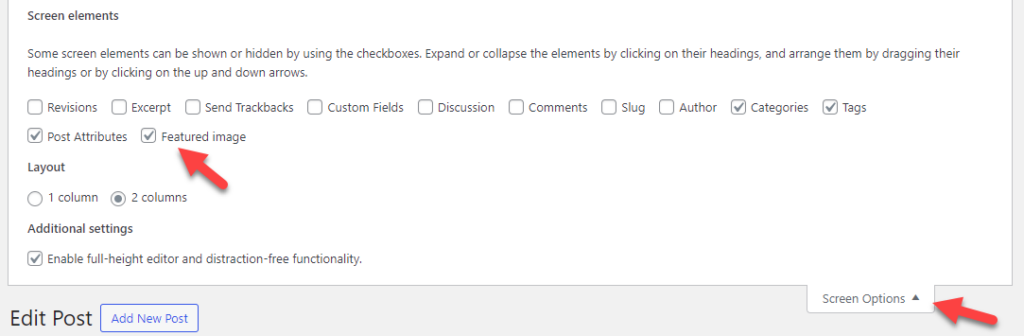
Setelah Anda melakukan perubahan ini, periksa arsip blog atau kategori Anda dari bagian depan. Jika Anda dapat melihat gambar unggulan, itu bagus. Jika Anda kurang beruntung, teruslah membaca panduan ini.
Selanjutnya, mari kita beralih ke opsi kedua, mematikan pemuatan lambat untuk memperbaiki masalah gambar unggulan WordPress yang tidak memuat.
2. Nonaktifkan Pemuatan Lambat
Lazy Loading adalah cara terbaik untuk mengoptimalkan pengiriman gambar. Jika Anda menjalankan blog tempat Anda mengajarkan tutorial, Anda mungkin menambahkan puluhan atau mungkin ratusan tangkapan layar di kontennya (tergantung seberapa dalam Anda meliput topik tersebut).
Secara default, ketika seseorang membuka postingan atau halaman Anda, server akan mencoba memuat seluruh konten sebelum menampilkan artikel. Oleh karena itu, jika Anda memiliki banyak gambar di postingan blog, mendapatkan halaman web yang terisi penuh akan memakan waktu lama jika Anda memiliki berbagai gambar di postingan blog.
Cara terbaik untuk memperbaiki situasi ini adalah dengan menggunakan pemuatan lambat.
Saat Anda menggunakan pemuatan lambat, gambar hanya akan dimuat sesuai dengan perilaku pengguna. Saat pengguna menggulir, server akan memuat gambar. Ini akan membantu Anda dalam pengoptimalan kinerja.
Dalam beberapa kasus, pemuatan lambat dapat menyebabkan masalah pada gambar unggulan. Jika Anda telah mengaktifkan pemuatan lambat di situs web Anda, ini memengaruhi semua foto yang tersedia.
Oleh karena itu, coba matikan pemuatan lambat dan periksa apakah masalahnya masih ada. Gunakan plugin pemuatan lambat khusus seperti BJ Lazy Load atau plugin kinerja seperti Perfmatters untuk fitur ini.
Anda dapat mematikan opsi dari pengaturan dan mencoba situs webnya.
3. Periksa Pengaturan Tema
Tema WordPress seperti Astra, GeneratePress, dan Divi telah mendedikasikan pengaturan gambar unggulan. Jadi, jika Anda tidak melihat gambar unggulan apa pun di bagian depan situs web, Anda perlu melihat opsi tema.
Di situs tiruan kami, kami telah menginstal Astra.
Jika Anda membuka penyesuai WordPress, Anda dapat melihat opsi terkait gambar unggulan.
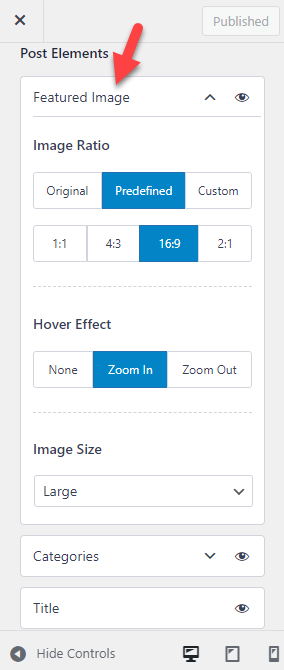
Secara default, Anda dapat melihat opsi seperti
- Rasio gambar
- Animasi arahkan kursor
- Ukuran gambar
Dan seterusnya.
Pastikan visibilitas elemen gambar unggulan jika diaktifkan. Jika Anda telah menambahkan gambar unggulan melalui editor Klasik atau Gutenberg dan mematikan gambar unggulan di pengaturan tema, situs web Anda tidak akan menampilkan gambar unggulan apa pun.
Tergantung pada tema yang Anda gunakan, penyesuaiannya akan berubah. Namun, sebagian besar tema WordPress modern hadir dengan panel khusus; Anda dapat mengaktifkan/menonaktifkan fitur khusus tema dari sana.
Jika Anda masih mengalami masalah dengan gambar unggulan WordPress, lanjutkan.
4. Regenerasi Thumbnail
Jika Anda baru saja mengganti tema WordPress dan gambar unggulan tidak berfungsi dengan baik, itu karena ukuran gambar. Pengembang tema WordPress akan menambahkan ukuran gambar khusus ke tema, yang akan sesuai dengan desainnya.
Jika Anda baru saja mengubah tema, Anda perlu membuat ulang file gambar untuk mengatasi masalah gambar. WordPress tidak memiliki fitur ini secara default, dan kami akan mengandalkan plugin bernama Regenerate Thumbnails .
Pertama, instal dan aktifkan Regenerate Thumbnails di website Anda.
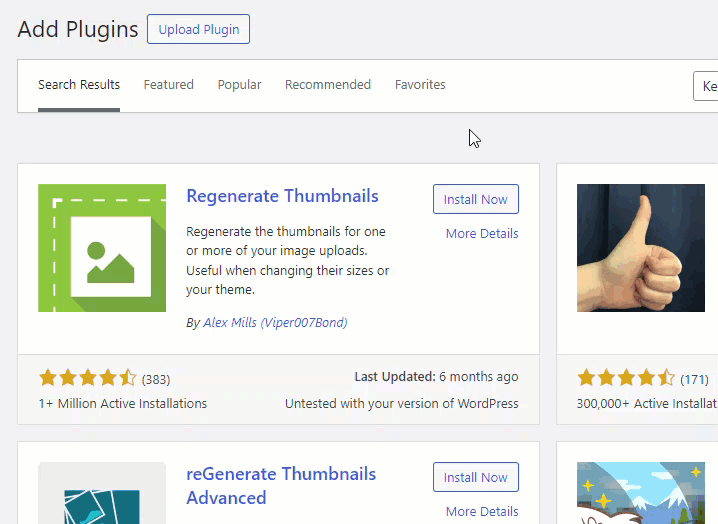
Di bawah alat WordPress, Anda dapat melihat pengaturan plugin.
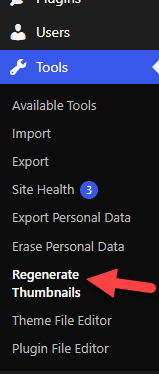
Anda dapat melihat semua ukuran gambar yang tersedia di situs web Anda di sana.
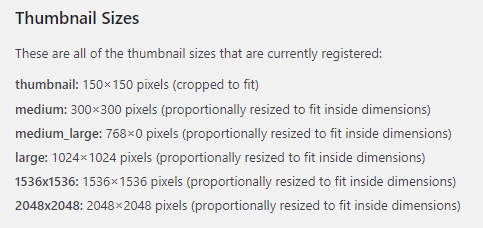
Yang perlu Anda lakukan hanyalah mengklik tombol buat ulang gambar unggulan .
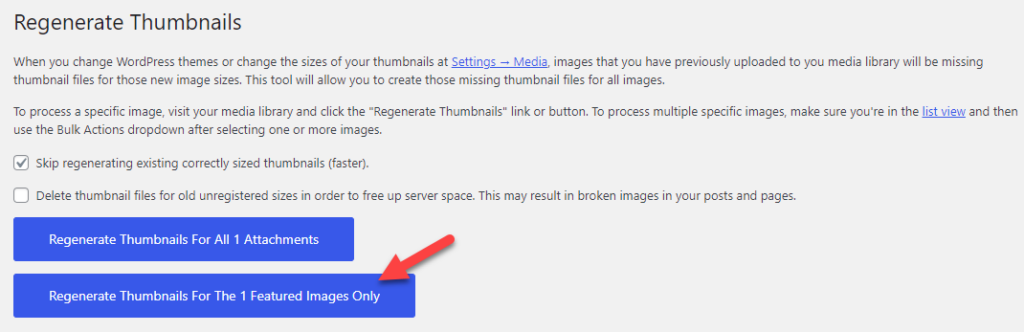
Menurut ukuran perpustakaan media Anda, prosesnya akan memakan waktu beberapa menit. Setelah proses selesai, Anda dapat memeriksa situs web dari front-end. Jika Anda mengalami masalah dengan ukuran gambar unggulan saat ini, gunakan kode ini untuk menambahkan ukuran gambar khusus ke instalasi WordPress.
add_image_size( gambar-fitur-baru, 1200, 720); // Ukuran Gambar Unggulan Khusus
Anda harus mengubah nilainya dan menempelkannya di akhir file function.php atau plugin khusus situs seperti Cuplikan Kode. Setelah menyimpan kode, ukuran gambar baru akan tersedia, dan Anda dapat memilih ukuran yang sama untuk gambar unggulan.
Jika masalah masih ada, lanjutkan ke tahap berikutnya. Selanjutnya, kami akan mengajari Anda cara meningkatkan batas memori WordPress dan memperbaiki masalah gambar unggulan WordPress yang tidak dapat dimuat.
5. Tingkatkan Batas Memori WordPress
Setiap situs WordPress memiliki batas memori yang telah ditentukan sebelumnya. Biasanya, server web Anda mengonfigurasi ini, dan nilai defaultnya adalah 32MB atau 128 MB . Meningkatkan batas memori WordPress adalah cara bagus lainnya untuk menyelesaikan banyak masalah.
Memutakhirkan ini tidak akan menyebabkan lonjakan konsumsi sumber daya atau ketidakstabilan apa pun. Untuk menambah batas memori WordPress, Anda perlu menyalin kode ini:
mendefinisikan( 'WP_MEMORY_LIMIT', '256M' );
Sekarang, Anda perlu membuka file wp-config.php. Anda dapat mengakses filer wp-config.php melalui plugin pengelola file khusus atau klien FTP seperti FileZilla.
Dalam hal ini, kita akan menggunakan plugin Filester . Setelah menginstal dan mengaktifkan plugin, cari file wp-config.php. Sekarang, lakukan klik kanan dan pilih opsi editor kode.
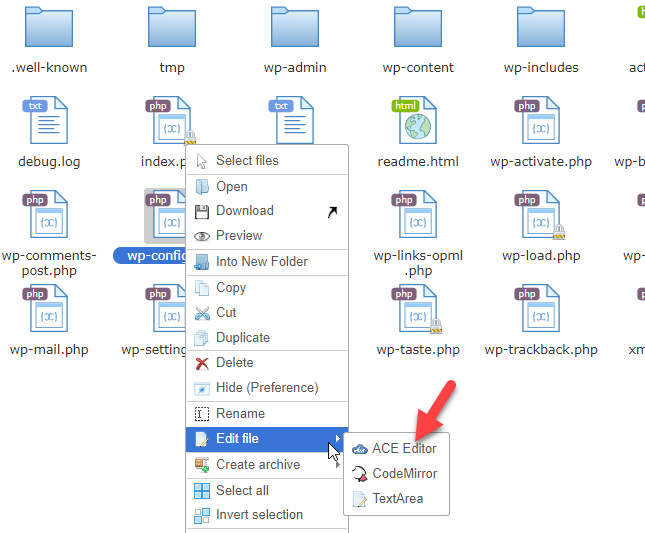
Tepat sebelum baris mengatakan /* Itu saja, berhenti mengedit! Selamat menerbitkan. */ , pastekan kodenya. Itu dia! Simpan berkasnya; sekarang batas memori website Anda adalah 256MB !
Beberapa perusahaan hosting WordPress memiliki opsi khusus di panel akun untuk menangani batas memori. Jika Anda menggunakan perusahaan hosting WordPress terkelola premium, carilah opsi internal untuk meningkatkan batas memori WordPress.
Jika Anda memerlukan bantuan saat bepergian, Anda dapat menghubungi tim dukungan penyedia web hosting.
6. Ubah Izin Pengguna
Jika Anda menjalankan blog multi-penulis dan pengguna tidak melihat opsi untuk mengunggah gambar unggulan saat menulis postingan blog, itu karena masalah izin. Dengan plugin bernama User Role Editor , Anda dapat menyesuaikan izinnya.
Jadi, instal dan aktifkan plugin di website Anda.
Setelah aktivasi, Anda dapat melihat pengaturan plugin di bawah pengaturan WordPress.
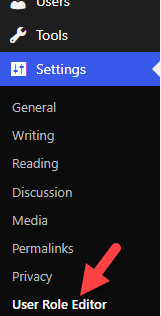
Anda dapat melakukannya dari sana jika Anda perlu mengubah beberapa opsi. Setelah Anda selesai melakukannya, buka Pengguna dan Editor Peran Pengguna.
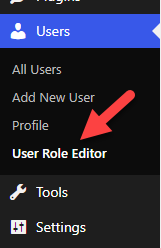
Dari dropdown, Anda dapat memilih peran pengguna.
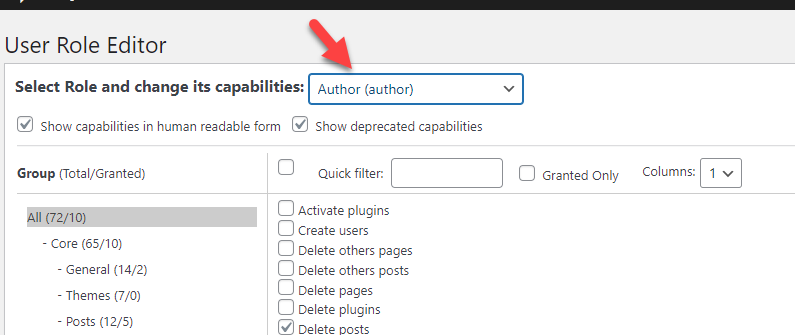
Sekarang, pastikan izin unggah file diaktifkan untuk peran pengguna.
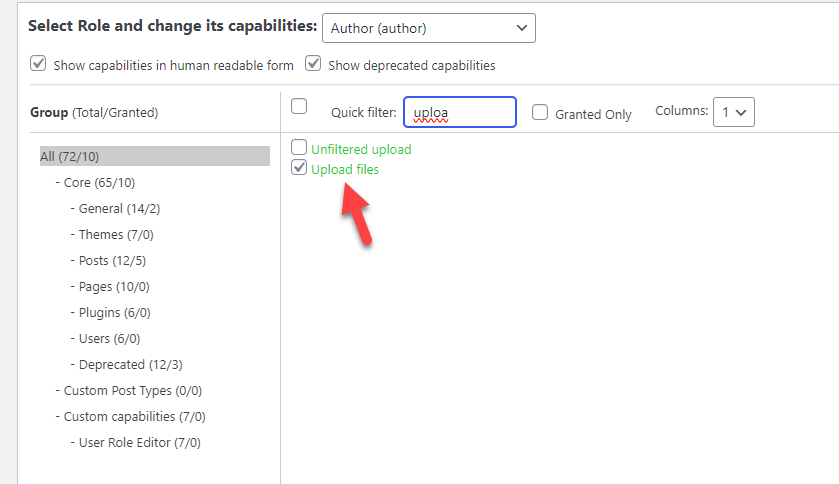
Simpan pengaturan setelah Anda selesai melakukannya. Bagian berikut akan menunjukkan cara memodifikasi file function.php untuk menambahkan dukungan gambar unggulan.
7. Ubah File Functions.php
Jika Anda menggunakan tema WordPress yang dikembangkan secara khusus, Anda harus menambahkan dukungan untuk gambar unggulan terlebih dahulu. Jika tidak, Anda tidak akan melihat kotak meta gambar unggulan di Gutenberg atau Editor Klasik.
Inilah cara Anda melakukannya.
Hal pertama yang perlu Anda lakukan adalah menyalin kode ini:
add_theme_support('post-thumbnail', array(
'pos',
'halaman',
'nama-jenis-postingan khusus',
));Setelah Anda menyalinnya, tempelkan ke file function.php tema anak Anda atau plugin WordPress khusus situs. Setelah itu, Anda dapat menyimpan file tersebut.
Mulai sekarang, Anda akan melihat kotak meta gambar unggulan di editor. Jika Anda tidak dapat melihatnya, itu karena cache Anda. Anda dapat menghapus cache situs web Anda dan memeriksanya kembali. Selanjutnya, mari kita lihat cara memperbaiki gambar unggulan WordPress yang tidak dimuat dengan mengidentifikasi konflik tema atau plugin.

8. Temukan Konflik Plugin/Tema
Anda mungkin menggunakan beberapa plugin atau kode pihak ketiga saat menjalankan situs WordPress atau toko WooCommerce. Terkadang, hal ini dapat menyebabkan masalah kompatibilitas di situs web Anda dan menyebabkan situs web tersebut perlu diperbaiki.
Jika Anda mulai mengalami masalah gambar unggulan yang tidak dimuat setelah menginstal/memperbarui plugin atau tema, itu berarti tema atau plugin yang diperbarui tersebut menyebabkan beberapa masalah.
Sebuah plugin bernama Pemeriksaan Kesehatan & Pemecahan Masalah tersedia untuk menemukan masalah terkait. Anda dapat menginstal dan mengaktifkan plugin ini jika Anda memerlukan bantuan untuk menemukan masalah terkait situs.
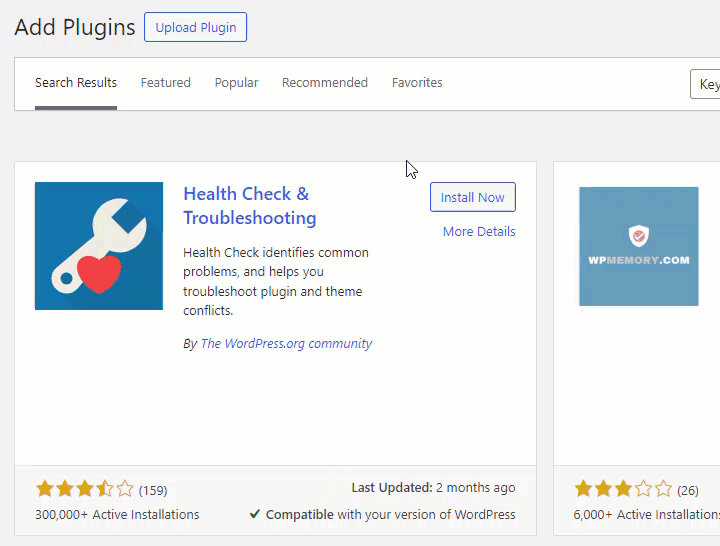
Setelah aktivasi, Anda dapat melihat pengaturan plugin di bawah alat WordPress.
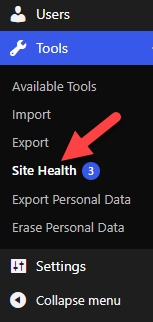
Plugin ini akan menunjukkan kepada Anda semua masalah yang perlu diperhatikan.
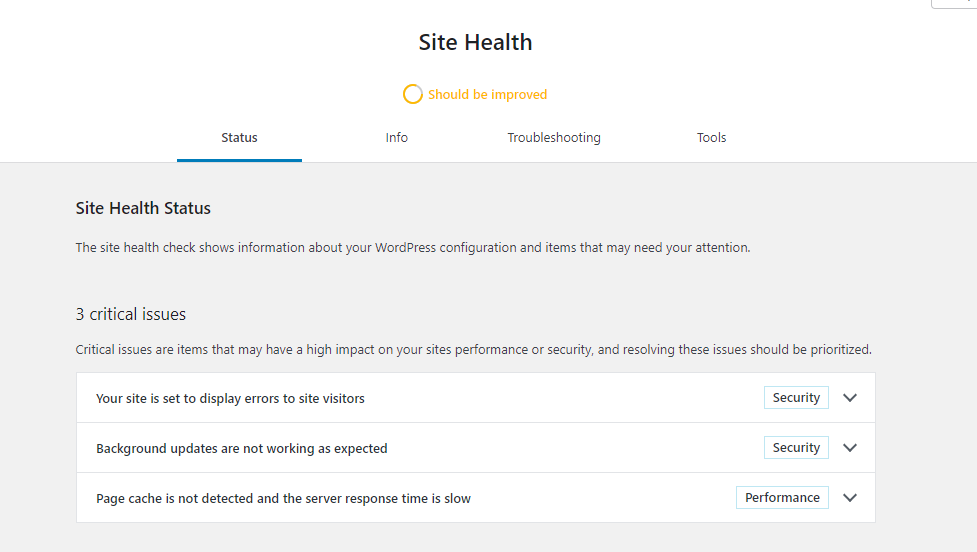
Anda dapat memperbaikinya, dan situs web Anda akan mulai berfungsi seperti biasanya. Jika Anda masih tidak dapat menemukan masalahnya, aktifkan mode pemecahan masalah dan mulai pemecahan masalah yang mendalam.
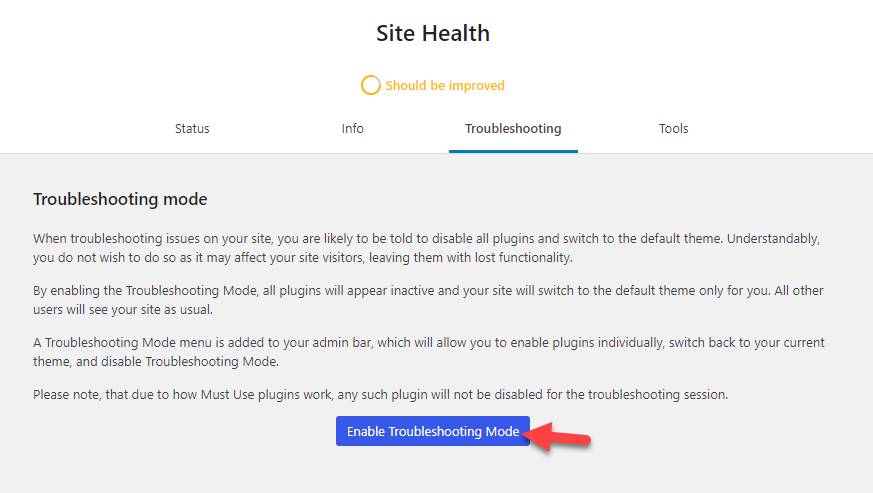
Biasanya, salah satu dari delapan metode ini akan membantu Anda memperbaiki masalah gambar unggulan WordPress yang tidak dapat dimuat.
Cara Menambahkan Gambar Unggulan Default di WordPress
Jika Anda perlu menggunakan satu gambar unggulan untuk semua artikel Anda, teruslah membaca bagian ini. Kami akan menunjukkan cara menambahkan gambar Unggulan default di WordPress tanpa kerumitan.
Untuk itu kita akan menggunakan plugin bernama Default Featured Image . Anda harus menginstal dan mengaktifkan plugin terlebih dahulu di situs WordPress atau toko WooCommerce Anda.
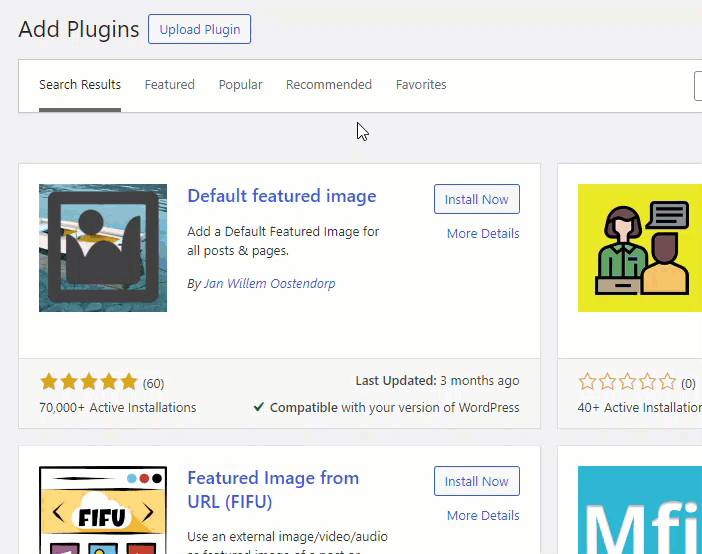
Sekarang, buka pengaturan Media, yang dapat Anda lihat di bawah pengaturan WordPress.
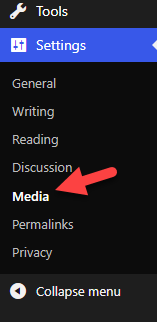
Anda dapat melihat opsi untuk menambahkan gambar unggulan default untuk postingan Anda.
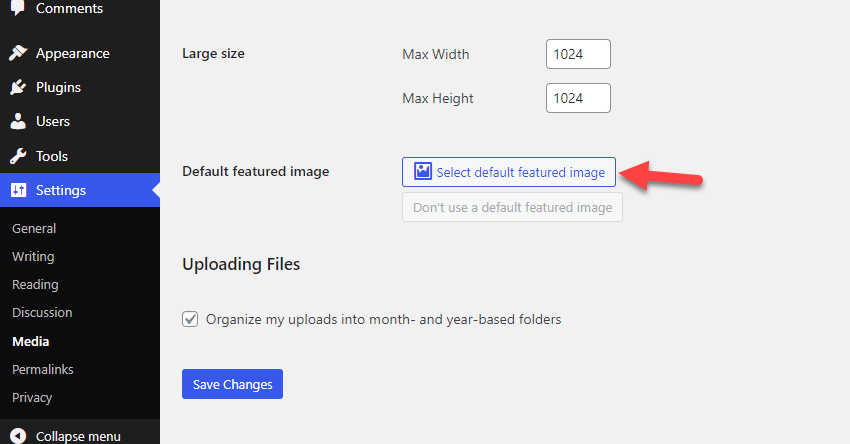
Dari perpustakaan media, Anda dapat memilih gambar yang Anda suka. Setelah Anda selesai melakukannya, simpan perubahannya.
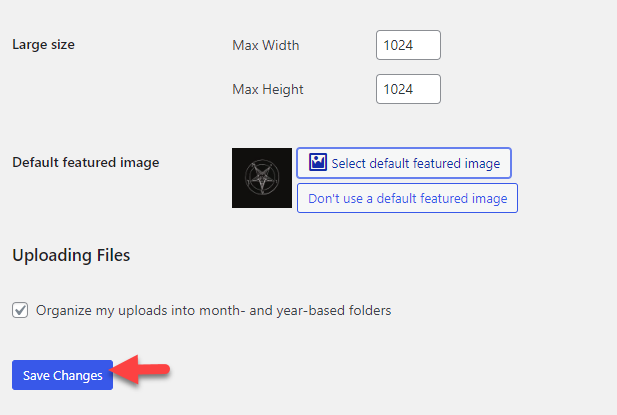
Itu dia! WordPress akan menambahkan gambar unggulan default saat Anda mempublikasikan postingan blog baru. Anda dapat mengganti gambar secara manual kapan pun Anda mau. Atau jika Anda tidak perlu menggunakan gambar unggulan default untuk postingan Anda, klik tombol jangan gunakan gambar unggulan default .
Selanjutnya, mari kita lihat cara mengedit gambar unggulan secara massal di WordPress.
Cara Mengedit Gambar Unggulan Secara Massal di WordPress
Jika Anda memerlukan opsi untuk mengedit gambar unggulan secara massal, lanjutkan membaca. Pengeditan massal gambar unggulan akan berguna dalam berbagai situasi. Misalnya, plugin editor massal akan berguna jika Anda telah menerbitkan ratusan atau ribuan postingan blog dan perlu memodifikasi gambar unggulan.
Karena WordPress tidak memiliki fitur ini secara default, Anda harus mengandalkan plugin untuk tugas ini. Di sini, kita akan menggunakan Gambar Unggulan Cepat untuk pengeditan massal. Pertama, instal dan aktifkan plugin di website Anda.
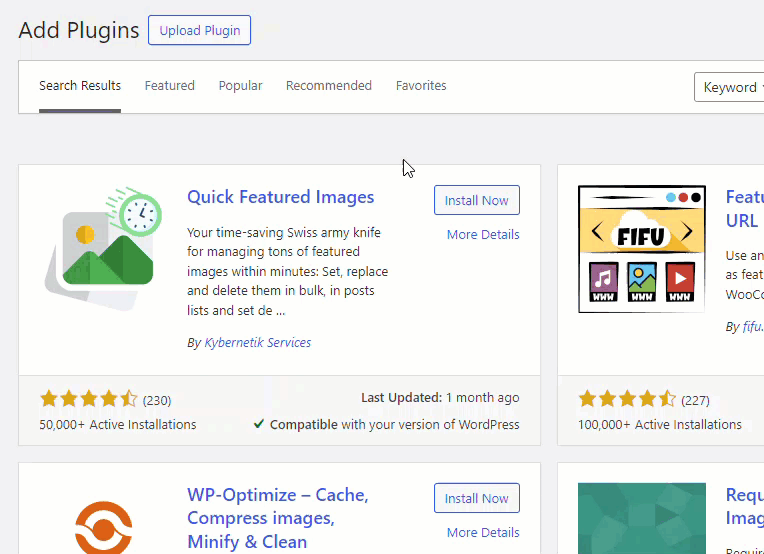
Setelah aktivasi berhasil, Anda dapat melihat pengaturan plugin di sisi kiri.
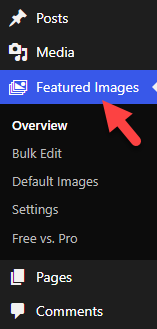
Sekarang, pilih opsi edit massal.
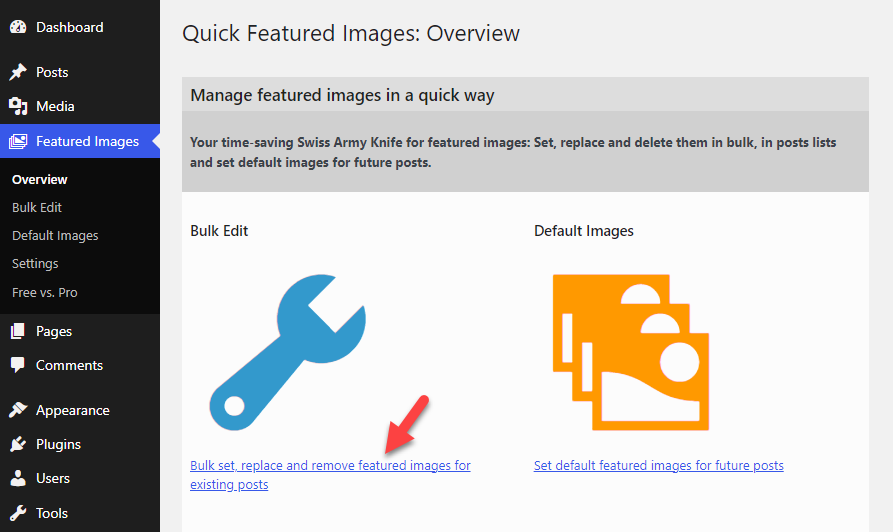
Anda akan diarahkan ke editor sekarang.
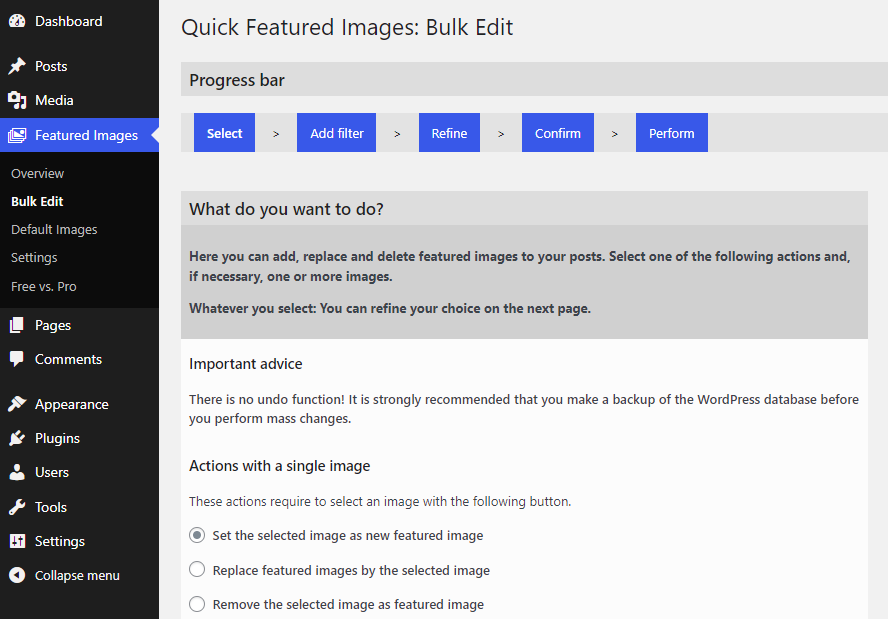
Seperti yang Anda lihat di bagian atas halaman, ada lima hal yang perlu Anda lakukan untuk melakukan pengeditan massal:
- Pilih gambar dari perpustakaan media
- Tambahkan filter jika diperlukan
- Sempurnakan itu
- Konfirmasikan perubahannya
- Mulai terapkan perubahan
Dari perpustakaan media, pilih gambar dan lanjutkan ke langkah berikutnya. Di sana, Anda akan melihat opsi tambahan.
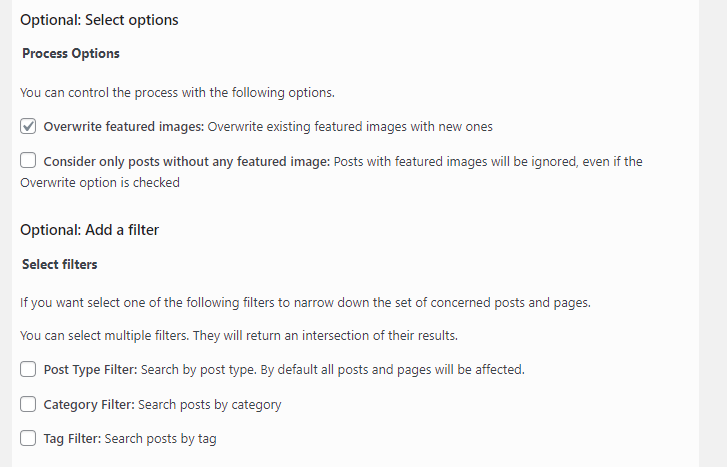
Pilih opsi yang sesuai dengan preferensi Anda. Plugin akan menampilkan semua postingan/halaman blog yang berlaku atau jenis postingan khusus dengan gambar unggulan baru. Jika Anda puas dengan hasilnya, terapkan perubahannya.
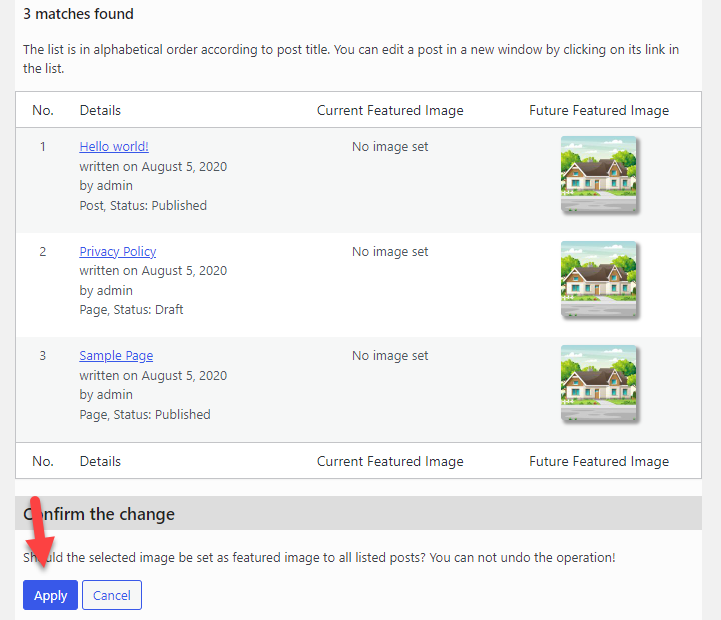
Anda dapat melakukan tugas ini hanya dengan satu atau beberapa gambar unggulan.
Sekarang Anda tahu cara mengedit gambar unggulan secara massal di WordPress. Seperti yang Anda lihat, banyak plugin tersedia untuk menangani gambar unggulan di situs web. Mari kita lihat lebih dekat beberapa opsi di bagian selanjutnya.
Bonus: Plugin Gambar Unggulan WordPress Terbaik yang Harus Anda Coba
Sekarang, mari kita lihat lebih dekat plugin WordPress yang dapat Anda gunakan untuk menangani gambar unggulan di toko Anda. Singkatnya, pluginnya adalah:
- Tanda Air Gambar
- Gambar Unggulan Otomatis
- Gambar Unggulan Cepat
- Gambar Unggulan Default
Mari kita lihat apa yang ditawarkan setiap plugin.
1. Tanda Air Gambar
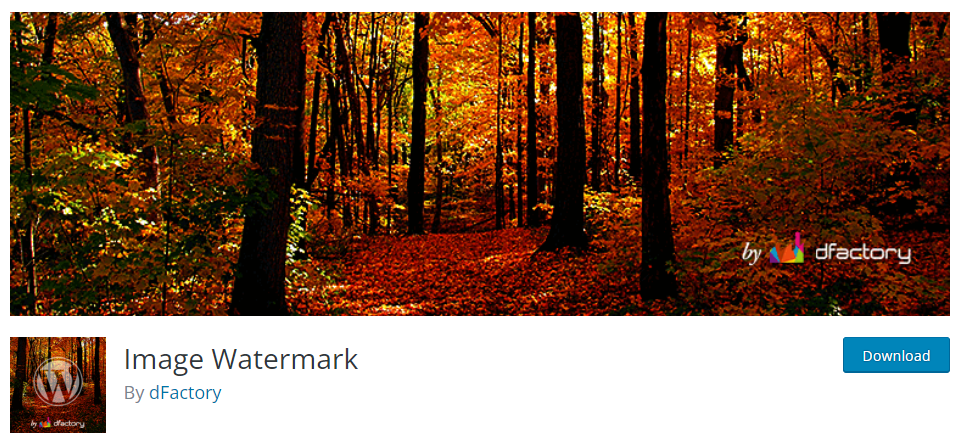
Jika Anda memiliki masalah pencurian gambar di situs WordPress atau toko WooCommerce Anda, berikut adalah solusi sederhananya. Dengan plugin seperti Image Watermark , Anda dapat menambahkan tanda air khusus ke gambar Anda dan mencegah terjadinya pencurian gambar. Anda dapat menambahkan tanda air ke semua gambar yang baru diunggah atau yang sudah ada, yang sangat memudahkan.
Dari pengaturan plugin, Anda akan mendapatkan opsi untuk menghapus tanda air dari gambar tertentu. Jadi, sesuai preferensi Anda, Anda dapat memilih gambar mana yang ingin Anda lindungi. Plugin ini juga akan membantu Anda dengan posisi watermark, ukuran, opacity, dll. Fitur lain yang akan Anda sukai adalah opsi untuk mematikan klik kanan pada gambar. Dengan cara ini, Anda dapat mencegah pengunduhan gambar yang tidak sah.
Fitur
- Plugin ringan
- Pilih posisi tanda air
- Kontrol opasitas
- Cegah klik kanan pada gambar
- Terjemahan siap
Harga
Tanda Air Gambar adalah plugin WordPress gratis . Anda dapat mengunduhnya dari repositori plugin WordPress.
2. Gambar Unggulan Otomatis
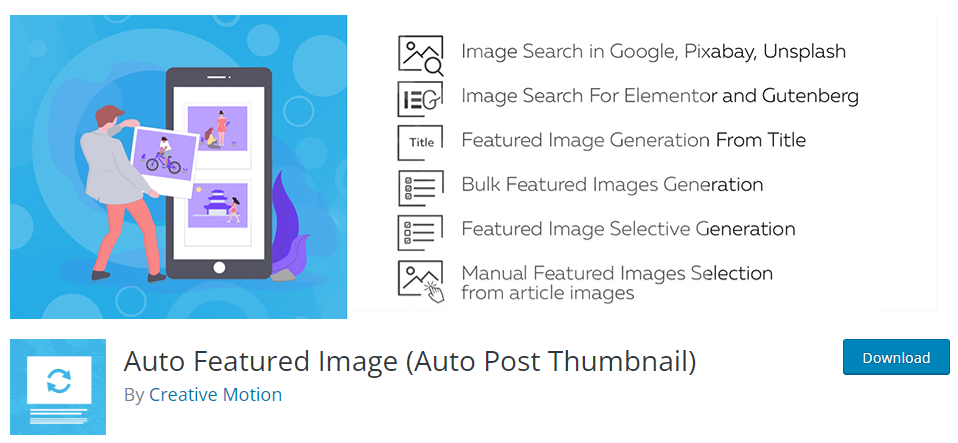
Jika Anda mencari plugin yang kuat untuk menangani gambar unggulan Anda, lihat Gambar Unggulan Otomatis . Plugin ini memungkinkan Anda mencari gambar unggulan melalui Google, Pixabay, atau Unsplash. Plugin ini juga akan bekerja dengan baik dengan Gutenberg dan plugin pembuat halaman seperti Elementor.
Jadi tidak akan ada masalah kompatibilitas. Anda dapat menghasilkan gambar unggulan untuk postingan blog Anda atau jenis postingan khusus berdasarkan judul dari pengaturan. Ada juga opsi yang tersedia untuk pembuatan gambar berfitur massal. Jadi, jika Anda sudah menerbitkan beberapa artikel di blog Anda, pembuatan gambar unggulan secara massal akan sangat membantu.
Fitur
- Hasilkan gambar unggulan dari judul
- Buat ulang gambar unggulan
- Pembuatan gambar berfitur massal
- Integrasi platform saham
- Kompatibel dengan WordPress versi terbaru
Harga
Gambar Unggulan Otomatis adalah plugin WordPress freemium . Jika Anda tertarik dengan plugin versi gratis, Anda bisa mendapatkannya dari repositori. Plugin versi premium mereka akan dikenakan biaya $55 (biaya satu kali) untuk lisensi dasar.
3. Gambar Unggulan Cepat
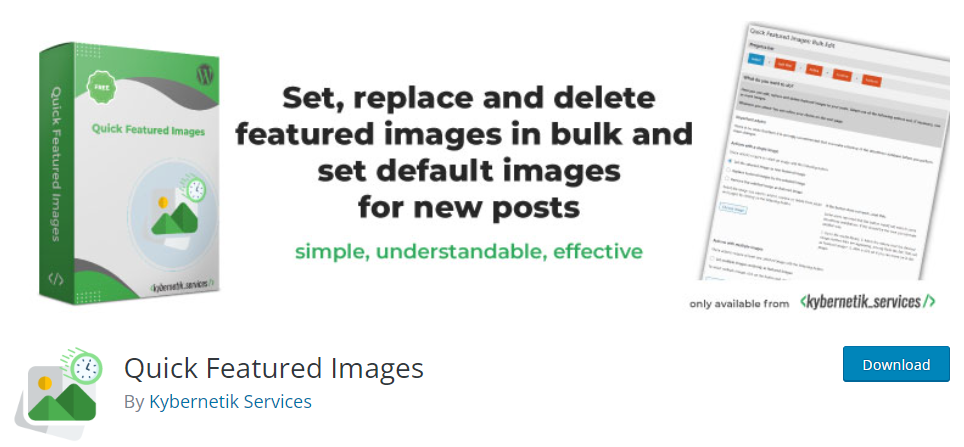
Jika Anda memerlukan plugin dengan opsi konfigurasi minimal untuk menangani gambar unggulan, lihat Gambar Unggulan Cepat . Alat ini memungkinkan Anda dengan cepat menambahkan atau menghapus gambar unggulan di postingan blog Anda. Fitur pengeditan massal yang tersedia di pengaturan plugin sangat bagus.
Dengan fitur ini, Anda dapat memodifikasi ratusan gambar unggulan tanpa repot. Hal penting lainnya tentang Quick Featured Images adalah opsi terjemahan. Plugin ini 100% siap terjemahan dan dapat digunakan di situs web multibahasa apa pun.
Fitur
- Edit gambar unggulan secara massal
- Mudah digunakan
- Kustomisasi aturan khusus
- Pemilihan gambar unggulan default
- Optimalkan basis data
Harga
Gambar Unggulan Cepat adalah plugin WordPress freemium . Anda dapat mengunduh plugin versi lite dari repositori plugin WordPress. Versi premiumnya mulai dari €66 per tahun .
4. Gambar Unggulan Default
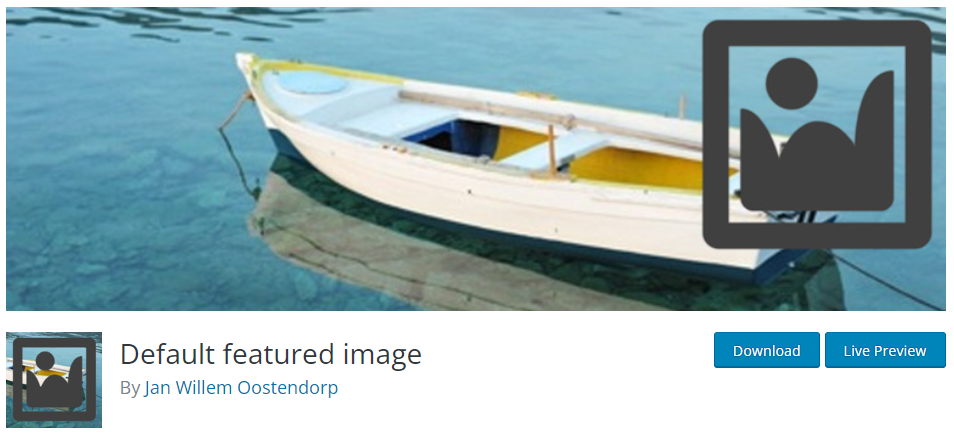
Plugin terakhir yang kami miliki untuk Anda adalah Default Featured Image . Seperti namanya, plugin ini akan membantu Anda menetapkan gambar unggulan default untuk postingan blog Anda. Dari pengaturan media WordPress, Anda dapat mengakses pengaturan plugin.
Di sana, Anda akan melihat opsi untuk memilih gambar unggulan default untuk konten. Anda berhak mengubah gambar default kapan pun Anda membutuhkannya. Plugin ini juga dilengkapi dengan kode yang ringan, sehingga tidak akan berdampak apa pun pada kecepatan website.
Fitur
- Ringan
- Mudah dikonfigurasi
- Ubah gambar default sesuai kebutuhan
- Pasang dan mainkan
Harga
Gambar Unggulan Default adalah plugin WordPress gratis . Anda bisa mendapatkannya dari repositori plugin.
Kesimpulan
Gambar unggulan adalah salah satu hal penting yang harus Anda perhatikan saat menangani blog atau toko WooCommerce. Ketika pengunjung website membuka halaman arsip seperti blog, arsip kategori, atau produk, tema akan menampilkan gambar unggulan dan judul konten.
Kebanyakan orang akan memilih postingan berdasarkan seberapa bagus gambar yang ditampilkan . Oleh karena itu, jika Anda memiliki masalah gambar unggulan WordPress yang tidak dapat dimuat, Anda harus mempertimbangkan untuk memperbaikinya.
Seperti yang Anda lihat di artikel ini, kami telah menunjukkan kepada Anda delapan metode sederhana untuk mengatasi masalah gambar unggulan WordPress yang tidak dapat dimuat. Singkatnya, Anda harus terlebih dahulu memeriksa apakah Anda telah menetapkan gambar unggulan . Jika Anda tidak dapat menemukan opsi di editor, aktifkan dari opsi layar .
Matikan setiap plugin pemuatan lambat dan periksa apakah masalahnya masih ada. Anda juga dapat memeriksa pengaturan tema yang tersedia dan mematikan semua plugin untuk uji kompatibilitas . Misalkan Anda telah menemukan masalahnya, bagus. Jangan ragu untuk membuat ulang thumbnail dan meningkatkan batas memori WordPress jika Anda tidak dapat mengatasinya.
Dalam sebagian besar kasus, hal ini akan menyelesaikan masalah. Anda juga harus memeriksa izin pengguna dan memastikan peran pengguna tertentu telah mengaktifkan izin unggah file.
Opsi pemecahan masalah ini akan membantu Anda memperbaiki masalah gambar unggulan WordPress yang tidak dapat dimuat.
Apakah Anda mengetahui metode lain untuk memperbaiki masalah gambar unggulan yang rusak?
Beri tahu kami di komentar!
Berikut beberapa artikel serupa yang mungkin Anda sukai:
- Sidebar WooCommerce Tidak Muncul: Cara Memperbaikinya
- Cara Malas Memuat Gambar di WordPress
- Bagaimana Memperbaiki Masalah Umum AMP di WordPress?
